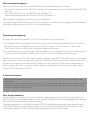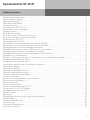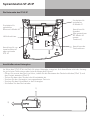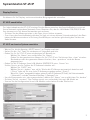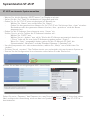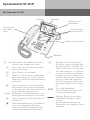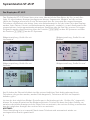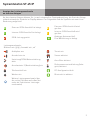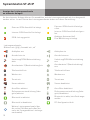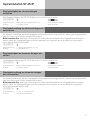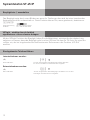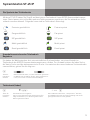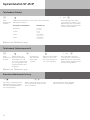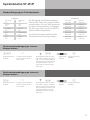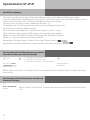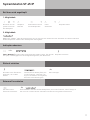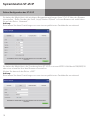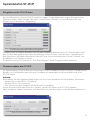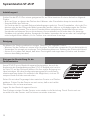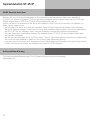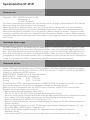Bedienungsanleitung
SystemtelefonST45IP
Systemtelefon

Sicherheitshinweise
- Während eines Gewitters dürfen Sie die Anschlußleitung des ST 45 IP nicht anschließen und
nicht lösen.
- Verlegen Sie die Anschlußleitung des ST 45 IP so, daß niemand darauf treten oder stolpern kann.
- Achten Sie darauf, daß keine Flüssigkeit ins Innere des digitalen Systemtelefons gelangt. Kurz-
schlüsse können die Folge sein.
ÜberdiesesHandbuch
Dieses Handbuch ist gültig für die zum Auslieferungszeitpunkt aktuelle Anlagen-Firmware. Da
das ST 45 IP über die Anlage gesteuert wird, können im Falle eines Firmwareupgrades der Anlage
manche Teile des Handbuchs ungültig werden.
In diesem Handbuch ist die Bedienung des ST 45 IP und die Bedienung der Leistungsmerkmale
Ihres AGFEO Kommunikationssystem in kurzer Form erklärt. Ausführliche Erklärungen zu den
Leistungsmerkmalen nden Sie in der Bedienungsanleitung Ihrer TK-Anlage.
Das ST 45 IP können Sie an folgende AGFEO Kommunikationssystem betreiben:
- AS 43, AS 43 Up0, AS 45, AS 200 IT ab Software 9.2 in Verbindung mit einem LAN-Modul 508, 509
oder 510
- AS 43 IP-DECT, AS 44 IT, AS 200 LAN II ab Software 9.2
- Kommunikationssysteme der elements Serie ab Software 1.3
Über Software-Upgrades informiert Sie Ihr Fachhändler.
Eine Haftung der AGFEO GmbH & Co. KG für Schäden aus nicht bestimmungsgemäßem Gebrauch
des digitalen Systemtelefons ST 45 IP ist ausgeschlossen.
Gebrauchsbestimmungen
Spannungsversorgung
Es bestehen zwei Möglichkeiten, Ihr ST 45 IP mit Spannung zu versorgen:
1. Sie verfügen über ein Netzwerk mit Power over Ethernet (PoE), dann wird das ST 45 IP über Ihr
Netzwerk mit einer Phantomspeisung über die Leitungen 1,2 und 3,6 oder 4,5 und 7,8 als
PoE-Class 2-Gerät (< 4W) mit der benötigten Spannung versorgt.
2. Ihr Netzwerk verfügt nicht über PoE, dann benötigen Sie zum Betrieb Ihres ST 45 IP das optiona-
le Steckernetzteil IdentNr. 6100826, das Sie über Ihren Fachhändler beziehen können.
Sollten Sie an Ihrem ST 45 IP die Systemtelefonerweiterungen STE 40 betreiben wollen, so müssen
auch diese über ein externes Netzteil, IdentNr. 6100826, mit Spannung versorgt werden (das erste
Steckernetzteil speist auch das ST45 IP). Dabei ist es unerheblich, ob Sie über ein Netzwerk mit
PoE verfügen oder nicht. Je Steckernetzteil können 2 Endgeräte betrieben werden (dazu zählen
sowohl ST 45 IP als auch STE 40).

SystemtelefonST45IP
3
Gebrauchsbestimmungen....................................................................................................................... 2
Spannungsversorgung ............................................................................................................................ 2
Sicherheitshinweise ................................................................................................................................ 2
Über dieses Handbuch ............................................................................................................................ 2
Inhaltsverzeichnis ................................................................................................................................... 3
Die Unterseite des ST 45 IP .................................................................................................................... 4
Anschließen eines Untanglers ................................................................................................................ 4
Display Position ....................................................................................................................................... 5
ST 45 IP anschließen ............................................................................................................................... 5
ST 45 IP an classics System anmelden .................................................................................................. 5
ST 45 IP an elements System anmelden ................................................................................................ 6
Die Tasten des ST 45 IP ........................................................................................................................... 7
Das Display des ST 45 IP ......................................................................................................................... 8
Anzeige der Leistungsmerkmale an classics Anlagen .......................................................................... 9
Anzeige der Leistungsmerkmale an elements Anlagen ..................................................................... 10
Displayhelligkeit an classics Anlagen einstellen ................................................................................. 11
Displaybeleuchtung an classics Anlagen ein-/ausschalten ................................................................ 11
Displayhelligkeit an elements Anlagen einstellen ............................................................................... 11
Displaybeleuchtung an elements Anlagen ein-/ausschalten .............................................................. 11
Busylight ein- / ausschalten ................................................................................................................. 12
VIPlight - wichtige Anrufe farblich signalisieren - nur an classics Anlagen ...................................... 12
Ein abgehendes Telefonat führen ......................................................................................................... 12
Die Symbole des Telefonbuchs ............................................................................................................. 13
Umschalten zwischen den Telefonbuch Registern .............................................................................. 13
Telefonbuch (Index) ............................................................................................................................... 13
Telefonbuch (Vanity) ............................................................................................................................... 14
Telefonbuch (alphanumerisch) ............................................................................................................. 14
Erweiterte Wahlwiederholung .............................................................................................................. 14
Funktionstastenbelegung ändern ......................................................................................................... 15
Anruiste anzeigen ............................................................................................................................... 16
Anrufschutz programmieren und schalten .......................................................................................... 16
Bei Ihnen wird angeklopft ..................................................................................................................... 17
Rückruf einleiten ................................................................................................................................... 17
Externruf heranholen ............................................................................................................................ 17
Online-Konguration des ST 45 IP ....................................................................................................... 18
Klingeltöne in Ihr ST 45 IP laden .......................................................................................................... 19
Firmwareupdate des ST 45 IP ............................................................................................................... 19
Aufstellungsort ...................................................................................................................................... 20
Reinigung ............................................................................................................................................... 20
Einlegen der Beschriftung für die Funktionstasten ............................................................................. 20
DHSG Headset ....................................................................................................................................... 21
Konformitätserklärung ......................................................................................................................... 22
Urheberrecht ......................................................................................................................................... 23
Technische Änderungen ........................................................................................................................ 23
Technische Hotline ................................................................................................................................ 23
Inhaltsverzeichnis

SystemtelefonST45IP
4
LAN
Modulslot 1
Modulslot 2
DieUnterseitedesST45IP
AnschließeneinesUntanglers
Im Hörer des ST 45 IP ist ein Fach für einen Untangler integriert. Auf diese Weise stört der Untang-
ler nicht beim Telefonieren oder beim Auegen des Hörers.
- Öffnen Sie zuerst das Fach im Hörer, indem Sie die Rastnase des Deckels drücken (Pfeil 1) und
den Deckel abziehen (Pfeil 2).
- Ziehen Sie dann den Stecker des Hörerkabels ab.
- Stecken Sie den Untangler im vorgesehenen Fach ein.
- Stecken Sie das Hörerkabel in den Untangler.
- Schließen Sie das Fach wieder.
Anschluss für op-
tionales Netzteil
oder optionale
STE 40
LAN-Anschluss
Steckplatz für
optionales
A-Modul 42
Anschluss des
Telefonhörers
Anschluss für
Headset
(Bei gestecktem
BT-Modul 40
ausser
Funktion!)
1)
2)
Steckplatz für
optionales
Bluetooth-Modul 40

SystemtelefonST45IP
5
ST45IPanschließen
Zur Inbetriebnahme des ST 45 IP stecken Sie den Westernstecker des Anschlußkabels in eine mit
Ihrem Netzwerk verbundene Netzwerk Dose. Beachten Sie, das Ihr LAN-Modul 508 /509/510 oder
Ihre elements ein Teil dieses Netzwerkes sein müssen.
- Drücken Sie den Westernstecker in die Dose, bis er hörbar einrastet.
- Zum Lösen des Anschlußkabels drücken Sie (ggf. mit einem kleinen Schraubendreher) den Rast-
haken des Westernsteckers in Richtung Steckerkörper und ziehen gleichzeitig den Stecker am
Kabel heraus.
ST45IPanclassicsSystemanmelden
DisplayPosition
Sie können für Ihr Display sechs verschiedene Neigungswinkel einstellen.
- Warten Sie, bis die Anzeige „ASIP Timeout“ im Display erscheint.
- Halten Sie die „Set“ Taste für mindestens 4 Sekunden gedrückt.
- Geben Sie für Ihr ST 45 IP einen eindeutigen IoP Namen ein:
- Wählen Sie „Name“ aus und drücken Sie „Name“.
- Geben Sie den gewünschten Namen für Ihr ST 45 IP ein. Sie können über „clear“ einzelne
Buchstaben oder den gesamten Namen löschen, über „speichern“ wird der Name
abgespeichert.
- Geben Sie die IP-Adresse Ihres LAN-Moduls 508/509/510 unter „Server“ein.
Stellen Sie ein, wie Ihr Telefon die IP-Adresse beziehen soll:
- Wählen Sie „DHCP“ aus.
- Wählen Sie mit „ändern“ aus, ob Ihr Telefon die IP-Adresse automatisch beziehen soll
(„Client“) oder ob Sie eine feste IP-Adresse vergeben wollen („Static“).
- Wenn Sie „Static“ ausgewählt haben, geben Sie die IP-Adresse (IP-Adr.), die Subnetzmaske
(„Netmask“) und das Standard-Gateway („Gateway“) ein.
- Um die Kompression ein- oder auszuschalten, wählen Sie „Komp.“ aus und drücken Sie „ändern“.
- Drücken Sie auf „neustart“. Das Telefon startet neu und meldet sich am LAN-Modul an.
- Starten Sie die Kon guration Ihres LAN-Moduls und schalten Sie das Telefon frei:
- Vergeben Sie eine Internnummer für Ihr ST 45 IP:

SystemtelefonST45IP
6
- Warten Sie, bis die Anzeige „ASIP Timeout“ im Display erscheint.
- Halten Sie die „Set“ Taste für mindestens 4 Sekunden gedrückt.
- Geben Sie für Ihr ST 45 IP einen eindeutigen IoP Namen ein:
- Wählen Sie „Name“ aus und drücken Sie „Name“.
- Geben Sie den gewünschten Namen für Ihr ST 45 IP ein. Sie können über „clear“ einzelne
Buchstaben oder den gesamten Namen löschen, über „speichern“ wird der Name
abgespeichert.
- Geben Sie die IP-Adresse Ihrer elements unter „Server“ein.
Stellen Sie ein, wie Ihr Telefon die IP-Adresse beziehen soll:
- Wählen Sie „DHCP“ aus.
- Wählen Sie mit „ändern“ aus, ob Ihr Telefon die IP-Adresse automatisch beziehen soll
(„Client“) oder ob Sie eine feste IP-Adresse vergeben wollen („Static“).
- Wenn Sie „Static“ ausgewählt haben, geben Sie die IP-Adresse (IP-Adr.), die
Subnetzmaske („Netmask“) und das Standard-Gateway („Gateway“) ein.
- Um die Kompression ein- oder auszuschalten, wählen Sie „Komp.“ aus und drücken Sie
„ändern“.
- Drücken Sie auf „neustart“. Das Telefon startet neu und meldet sich am elements System an.
- Starten Sie die Kon guration Ihrer elements und schalten Sie das Telefon frei:
ST45IPanelementsSystemanmelden
Klicken Sie auf das neu eingetragene ASIP-Intern Gerät.
Geben Sie unter „Passwort“ das Passwort ein, was Sie auch in Ihrem ST 45 IP hinterlegt haben.
Nach erfolgreicher Anmeldung wird nun das rote Symbol ( ) blau ( ), das ST 45 IP ist
betriebsbereit.
Geben Sie unter „Passwort“ das Passwort ein, was Sie auch in Ihrem ST 45 IP hinterlegt haben.
Nach erfolgreicher Anmeldung wird nun das rote Symbol ( ) blau ( ), das ST 45 IP ist
Geben Sie unter „Passwort“ das Passwort ein, was Sie auch in Ihrem ST 45 IP hinterlegt haben.
Nach erfolgreicher Anmeldung wird nun das rote Symbol ( ) blau ( ), das ST 45 IP ist

SystemtelefonST45IP
7
10 Funktionsta-
sten und LEDs
Gra sches 4,3“
Farbdisplay
Lautsprecher
unter dem
Hörer
Mikrofon
Beschriftungsstreifen
DieTastendesST45IP
Softkeys
Wähltastatur: Zum Wählen einer Ruf-
nummer und Eingabe von Daten.
Stern-Taste: Zum Einleiten von Kenn-
ziffernprozeduren.
Raute-Taste: zur Internwahl.
Taste Set: Zum Einleiten und Beenden
des Programmierens. Drücken Sie die
Taste kurz, um den Programmierbaum
aufzurufen.
Taste Lautsprecher: Zum Einschalten
des Lautsprechers und zum Übergang
ins Freisprechen. Die Taste leuchtet bei
eingeschaltetem Lautsprecher.
Pfeiltasten: Zum Weiterblättern in der
Anzeige bei verschiedenen Funktionen.
Taste Telefonbuch: Zum Aufruf des Te-
lefonbuchs.
Taste Wahlwiederholung: Zum Wählen
einer zuletzt gewählten Nummer.
Halten Sie die Taste länger gedrückt,
um die Verbindungsliste aufzurufen.
1 0
*
#
!
=
y&
t
:
M
%
Mail-Taste: Zum Anzeigen der
Anru iste, Nachrichten auf dem
Anrufbeantworter und SMS. Die
Taste leuchtet bei einem Eintrag.
10 Funktionstasten: In 2 Ebenen
mit je einer Funktion individuell
belegbar. Um die 2. Ebene zu er-
reichen, halten Sie die Funktions-
taste ca. 2 Sekunden gedrückt.
Die LEDs zeigen den Status der
jeweiligen Funktion der 1. Ebene
an.
Plus- und Minustaste:
Zum Einstellen der Hörer- und
Lautsprecherlautstärke.
Softkeys: Bieten Ihnen je nach
Zustand verschiedene Funktio-
nen an.
Diese Funktionen werden im
Display über der jeweiligen Taste
angezeigt.
+
-
Busylight

SystemtelefonST45IP
8
DasDisplaydesST45IP
Das Display des ST 45 IP bietet Ihnen eine neue, übersichtliche Ober äche, die Sie, je nach Vor-
liebe, für verschiedene Anzeigen kon gurieren können. Sogenannte „Widgets“ auf der rechten
Hälfte des Displays informieren Sie im Ruhezustand über die Internstati der angeschlossenen
Teilnehmer, die Weltzeit oder bieten Ihnen eine Kalenderansicht. Auf der linken Seite des Displays
werden Ihnen Datum, Uhrzeit und Kalenderwoche dargestellt, zusätzlich, je nach Kon guration die
eingeschalteten Leistungsmerkmale anhand von Symbolen oder die Stati der internen Leitungen.
Eingestellt werden diese Ansichten über die Funktion
!294 an den AS Systemen und über
die Funktion
!231 an den ES Systemen.
Widgeteinstellung „Große Uhr mit
Internstatus“
Widgeteinstellung „Große Uhr mit
Weltzeit“
Widgeteinstellung „Große Uhr mit
Kalender“
Widgeteinstellung „Große Uhr aus“
Aus Gründen der Übersichtlichkeit sind die unterschiedlichen Stati farbig gekennzeichnet:
Teilnehmer, die gerufen werden, werden Gelb dargestellt, Teilnehmer die sich im Gespräch
be nden, grün.
Ist eine der drei möglichen Widget-Einstellungen in Verbindung mit der „Großen Uhr“ eingestellt,
können Sie temporär zwischen den Widgets wechseln. Drücken Sie dazu den linken Softkey, um
zwischen den beiden Anzeigen auf der linken Seite zu wechseln, den rechten Softkey, um zwischen
den drei möglichen Anzeigen der rechten Seite zu wechseln.
ACHTUNG:
Diese Umstellung ist nur temporär! Nach einem Telefonat wird automatisch wieder zur
voreingestellten Ansicht gewechselt!

SystemtelefonST45IP
9
AnzeigederLeistungsmerkmale
anclassicsAnlagen
Externer ISDN-Anschluß ist belegt.
Externer ISDN-Anschluß wird
gerufen.
Interner ISDN-Anschluß ist belegt.
Interner ISDN-Anschluß wird
gerufen.
ISDN-Leitung gestört
Analoger Amtsanschluß.
Eine Wählleitung ist belegt.
Leistungsmerkmale:
Blättern mit
yx, Auswahl mit „ok“
Anklopfen aus Termin ein
Anrufschutz ein Sensor aktiviert
Umleitung/ISDN-Weiterschaltung
aktiv
Anruflter aktiviert
Anrufvariante 2 (Nachtschaltung) ein
Rufnummernunterdrückung (Inko-
gnito) aktiviert
Telefonschloß ein PC-Konguration läuft
Wecken ein Bluetooth ist aktiviert
…
Weitere Leistungsmerkmale über
die rechte Pfeiltaste aufrufbar (bei
mehr als 5 aktivierten Leistungs-
merkmalen)
An den classics Anlagen können Sie, je nach eingestellter Displaydarstellung, die Stati der Anlage
einfach anhand der Symbole im Display ablesen. Im Folgenden sind die Symbole mit samt ihrer
Bedeutung aufgelistet.

SystemtelefonST45IP
10
AnzeigederLeistungsmerkmale
anelementsAnlagen
Externer ISDN-Anschluß ist belegt.
Externer ISDN-Anschluß wird ge-
rufen.
Interner ISDN-Anschluß ist belegt.
Interner ISDN-Anschluß wird geru-
fen.
ISDN-Leitung gestört
Analoger Amtsanschluß.
Eine Wählleitung ist belegt.
Leistungsmerkmale:
Blättern mit
yx, Auswahl mit „ok“
Anklopfen aus Anklopfen ein
Anrufschutz ein Anrufschutz aus
Umleitung/ISDN-Weiterschaltung
aktiv
Umleitung/ISDN-Weiterschaltung
aus
Anrufvariante 2 (Nachtschaltung) ein
Anrufvariante 2 (Nachtschaltung)
aus
Telefonschloß ein Telefonschloß aus
Wecken ein Wecken aus
Termin ein Termin aus
Sensor aktiviert Sensor deaktiviert
Anruflter aktiviert Anruflter deaktiviert
Rufnummernunterdrückung (Inko-
gnito) aktiviert
Rufnummernunterdrückung (Inko-
gnito) deaktiviert
Bluetooth ist aktiviert
Bluetooth ist aktiv, kein Gerät ange-
meldet
Bluetooth ist deaktiviert PC-Konguration läuft
…
Weitere Leistungsmerkmale über
die rechte Pfeiltaste aufrufbar (bei
mehr als 5 ausgewählten Leistungs-
merkmalen).
An den elements Anlagen können Sie auswählen, welche Leistungsmerkmale als Icon dargestellt
werden sollen. Je nach Status des Leistungsmerkmals ändert sich diese Darstellung:

SystemtelefonST45IP
11
DisplayhelligkeitanclassicsAnlagen
einstellen
!233
z
Programmierung
einleiten
Wählen Sie die Helligkeitsstufe aus:
(1=dunkel, 5=hell)
Einstellung mit mittlerer
Taste speichern.
Die Displayhelligkeit des ST 45 IP läßt sich in 5 Stufen einstellen:
DisplaybeleuchtunganclassicsAnlagenein-/
ausschalten
!232
z
Programmierung
einleiten
1= „geringste Helligkeit“, 2= „ein“,
3= „Bei Aktion ein“
Sie können einstellen, ob die Displaybeleuchtung dauerhaft eingeschaltet, dauerhaft ausgeschaltet
oder bei Aktion am Telefon eingeschaltet wird.
BittebeachtenSie, dass aus technischen Gründen das Ausschalten der Displaybeleuchtung be-
deutet, dass die Displayhelligkeit auf die niedrigste Stufe gestellt wird, die Beleuchtung jedoch
nicht ganz ausgeschaltet wird!
DisplayhelligkeitanelementsAnlagenein-
stellen
!222
z
Programmierung
einleiten
Wählen Sie die Helligkeitsstufe aus:
(1=dunkel, 5=hell)
Einstellung mit mittlerer
Taste speichern.
Die Displayhelligkeit des ST 45 IP läßt sich in 5 Stufen einstellen:
DisplaybeleuchtunganelementsAnlagen
ein-/ausschalten
!221
z
Programmierung
einleiten
1= „an“, 2= „bei Aktion ein“,
3= „geringste Helligkeit“
Sie können einstellen, ob die Displaybeleuchtung dauerhaft eingeschaltet, dauerhaft ausgeschaltet
oder bei Aktion am Telefon eingeschaltet wird.
BittebeachtenSie, dass aus technischen Gründen das Ausschalten der Displaybeleuchtung be-
deutet, dass die Displayhelligkeit auf die niedrigste Stufe gestellt wird, die Beleuchtung jedoch
nicht ganz ausgeschaltet wird!

SystemtelefonST45IP
12
Busylightein-/ausschalten
!234
Programmierung
einleiten
Mit der mittleren Taste
ein- oder ausschalten
Das Busylight zeigt durch rotes Blinken an, wenn Ihr Telefon gerufen wird, bei einer bestehenden
Verbindung leuchtet es dauerhaft rot. Diese Funktion können Sie, wenn gewünscht, deaktivieren.
EinabgehendesTelefonatführen
+ #
z
Internteilnehmeranrufen:
Hörer abheben.
Je nach eingestellter Amtsbelegung #-Taste drücken
um Intern zu wählen und Rufnummer eingeben.
+
0 z
Externteilnehmeranrufen:
Hörer abheben.
Je nach eingestellter Amtsbelegung 0 vorwählen um ein Amt
zu belegen und Rufnummer eingeben.
( )
( )
VIPlight-wichtigeAnrufefarblich
signalisieren-nuranclassicsAnlagen
Mit der VIPlight Funktion des Busylight haben Sie die Möglichkeit, wichtige Anrufer dadurch sig-
nalisieren zu lassen, dass das Busylight grün leuchtet. Richten Sie dazu im TK-Suite Set einen An-
ruflter ein, der bei eingehenden Anrufen bestimmter Rufnummern die Funktion „VIP-Ruf“
ausführt .

SystemtelefonST45IP
13
DieSymboledesTelefonbuchs
Mit dem ST 45 IP haben Sie Zugriff auf das interne Telefonbuch Ihres AGFEO Kommunikationssys-
tems. Darin lassen sich je Kontakt mehrere Telefonnummern speichern, die Sie anhand von Icons
einfach zuordnen können. Folgende Icons sind im Telefonbuch hinterlegt:
Festnetz geschäftlich Festnetz privat
Fax geschäftlich Fax privat
SIP geschäftlich SIP privat
Mobil geschäftlich Mobil privat
Email geschäftlich Email privat
UmschaltenzwischendenTelefonbuch
Registern
t
Taste Te-
lefonbuch
drücken
Mittlere Taste drücken, mit den Pfeiltasten gewünsch-
tes Wahlmenü auswählen (Index, Vanity, alphanume-
risch) und mit der mittleren Taste bestätigen.
Telefonbuch(Index)
Hörer abheben oder Taste „Lautsprecher“ drücken,
eine Wählleitung wird automatisch belegt und die an-
gezeigte Rufnummer wird gewählt.
t
Z
'& + =
bzw.
Kurzwahlnummer eingeben
oder mit den Pfeiltasten die gespeicherten Ein-
träge durchblättern, bis Sie den gewünschten
Namen gefunden haben.
Taste Te-
lefonbuch
drücken
Sie haben die Wahl zwischen drei unterschiedlichen Suchmethoden, um einen Kontakt im
Telefonbuch des AGFEO Kommunikationssystems zu nden. Zur Auswahl stehen die Index Suche,
die Vanity Suche und die alphanumerische Suche. Um zwischen den verschiedenen Suchmethoden
umzuschalten, gehen Sie wie folgt vor:

SystemtelefonST45IP
14
Blättern mit Pfeiltasten '&
t
z
&
z
+ =
bzw.
Geben Sie den ge-
wünschten Anfangs-
buchstaben ein, z.B.
A = 2 Der erste Eintrag
mit dem gewählten An-
fangsbuchstaben wird
angezeigt.
Nächsten Buchstaben
wählen, z. B. N = 66.
Der erste Eintrag mit
„An“ wird angezeigt.
Hörer abheben oder Taste
„Lautsprecher“ drücken, eine
Wählleitung wird automatisch
belegt und die angezeigte Ruf-
nummer wird gewählt.
Taste
Telefonbuch
drücken
Mit Pfeiltaste
zum nächsten
Buchstaben
springen
Telefonbuch(alphanumerisch)
ErweiterteWahlwiederholung
Der Hörer ist aufgelegt. Taste
„Wahlwiederholung“ drücken.
Die zuletzt gewählte Rufnum-
mer wird angezeigt.
-: y& +
Hörer abnehmen, die angezeigte
Externrufnummer wird gewählt
Mit den Pfeiltasten eine der letz-
ten 10 gewählten Externrufnum-
mern auswählen.
Telefonbuch(Vanity)
Blättern mit Pfeiltasten '&
t
z
+ =
bzw.
Geben Sie den Namen ein, wie in den unten stehenden
Beispielen erläutert:
Einträge im Telefonbuch Auswahl mit
Dellmann DEL
Diener DI
Edner EDNE
Fenlo FENL
Hörer abheben oder Taste
„Lautsprecher“ drücken, eine
Wählleitung wird automatisch
belegt und die angezeigte Ruf-
nummer wird gewählt.
Taste
Telefonbuch
drücken

SystemtelefonST45IP
15
Funktionstastenbelegunganclassics
Anlagenändern
!31 %
z
y& !
Programmierung
einleiten
Funktionstaste drücken,
deren Funktion Sie än-
dern wollen
Auswahl be-
stätigen
Anfangsbuchstaben des Na-
mens der Funktion eingeben,
z.B. „Z“ für Zieltaste oder mit
den Pfeiltasten vorwärts oder
rückwärts blättern, bis die
gewünschte Funktion ange-
zeigt wird
Programmierung
beenden
StandardbelegungderFunktionstasten
Die Belegung der Funktionstasten
können Sie nach Ihren eigenen Wün-
schen ändern. Die zur Verfügung ste-
henden Funktionstasten entnehmen
Sie bitte der Anleitung Ihres AGFEO
Kommunikationssystems.
Im Auslieferungszustand sind die
Funktionstasten wie folgt belegt:
Durchsage Anklopfen
Stumm
Ziel
Intern
Anruffilter
Ziel
Ziel
Ziel
Ziel
Ziel
Ziel
Ziel
Ziel
Ziel
Ziel
Termin
Umleitung zu
Ziel
Ziel
Funktionstastenbelegunganelements
Anlagenändern
!3 %
z
y& !
Programmierung
einleiten
Funktionstaste drücken,
deren Funktion Sie än-
dern wollen
Auswahl be-
stätigen
Anfangsbuchstaben des Na-
mens der Funktion eingeben,
z.B. „Z“ für Zieltaste oder mit
den Pfeiltasten vorwärts oder
rückwärts blättern, bis die
gewünschte Funktion ange-
zeigt wird
Programmierung
beenden
Durchsage Anklopfen
Stumm
Unbenutzt
Intern
Unbenutzt
Unbenutzt
Unbenutzt
Unbenutzt
Unbenutzt
Unbenutzt
Unbenutzt
Unbenutzt
Unbenutzt
Unbenutzt
Unbenutzt
Unbenutzt
Umleitung zu
Unbenutzt
Unbenutzt
classics elements

SystemtelefonST45IP
16
AnrufschutzmitFunktionstasteprogrammie-
renundschaltenanclassicsAnlagen
Programmierung
abschließen.
!
%
z !
Mit der Taste „Anrufschutz“ können Sie den so eingestellten Anrufschutz später einfach aus- bzw.
einschalten.
Mit „set“ und Taste
„Anrufschutz“ leiten
Sie die Funktion ein.
„1“: Anrufschutz für Internanrufe
„2“: Anrufschutz für Externanrufe
„3“: Anrufschutz für Extern- und Internanrufe
Anruisteanzeigen
Der Hörer ist aufgelegt. An der blinkenden Mailtaste sehen Sie, daß eine Meldung vorliegt.
In der Anruiste steht mindestens ein Eintrag. Die LED blinkt, bis Sie die Anruiste auslesen, dann
leuchtet die LED dauerhaft, bis Sie die Einträge anrufen oder löschen.
Um den ersten Eintrag zu sehen: Mailtaste drücken.
M
Im Display sehen Sie Informationen zu den von Ihnen verpassten Anrufen.
Jetzt haben Sie mehrere Möglichkeiten:
Mit Pfeiltasten weiterblättern, um weitere Einträge zu sehen. y&
Hörer abheben, die angezeigte Rufnummer wird automatisch gewählt.
Meldet sich der Teilnehmer, wird der Eintrag aus der Anruiste gelöscht.
Meldet er sich nicht, bleibt der Eintrag erhalten.
Angezeigten Eintrag löschen, indem Sie die linke Taste drücken.
Anzeige der Anruiste abbrechen, indem Sie die rechte Taste drücken.
AnrufschutzmitFunktionstasteschaltenan
elementsAnlagen
%
Mit der Taste „Anrufschutz“ schalten Sie den Anrufschutz für alle Rufe ein bzw.
aus.
Taste„Anrufschutz“
drücken.

SystemtelefonST45IP
17
BeiIhnenwirdangeklopft
% A
Anklopfenabweisen
Taste„Abweisen“ drücken oder entsprechenden Softkey nutzen. Der Anrufer
hört jetzt, in Abhängigkeit von der Anlagenkonguration, den Besetztton.
Gespräch fortsetzen
Rückrufeinleiten
A -
Sie haben einen Teilnehmer
angerufen, der ist aber
besetzt.
Drücken Sie die Softkey Taste, die
mit der Funktion „rückrufen“ be-
legt ist. Der Rückruf ist eingeleitet,
Sie hören einen Quittungston.
Hörer auegen.
Externrufheranholen
Sie wollen einen
Externruf heranholen.
a +
Hörer abheben. Drücken Sie die Softkey Taste, die mit der Funktion „holen“ belegt ist.
Sie sind nun mit dem Anrufer verbunden und können wie gewohnt telefonieren.
T Q P ª A P h P T
Sie führen ein Ge-
spräch und hören
den Anklopfton
Gespräch
beenden
Automatischer Anruf
vom Anklopfenden
Hörer
abnehmen
Gespräch führen
1.Möglichkeit:
2.Möglichkeit:
Wählen Sie „Makeln“ über das Kontextmenü aus.Sie sind mit dem zweiten Anrufer verbunden und können zwischen
beiden Gesprächen makeln oder das Gespräch weitergeben.
oder

SystemtelefonST45IP
18
Online-KonfigurationdesST45IP
Sie haben die Möglichkeit, alle wichtigen Netzwerkeinstellungen Ihres ST 45 IP über den Browser
einzustellen. Rufen Sie dazu die Seite „http://Telefon-IP/tkset“ in Ihrem Browser auf und klicken
Sie auf den Reiter „Netzwerk“.
Achtung:
Bitte lassen Sie diese Einstellungen nur von einem quali zierten Fachhändler vornehmen!
Sie haben die Möglichkeit, die Zuordnung Ihres ST 45 IP zu einem AGFEO LAN-Modul 508/509/510
oder einer elements über den Browser einzustellen.
Klicken Sie dazu auf den Reiter „ASIP“
Achtung:
Bitte lassen Sie diese Einstellungen nur von einem quali zierten Fachhändler vornehmen!

SystemtelefonST45IP
19
Ist ein A-Modul 42 in Ihrem ST 45 IP installiert, haben Sie die Möglichkeit eigene Klingeltöne ins
Telefon zu laden. Rufen Sie dazu die Seite „http://Telefon-IP/tkset“ in Ihrem Browser auf und
klicken Sie auf den Reiter „Klingeltöne“.
KlingeltöneinIhrST45IPladen
FirmwareupdatedesST45IP
Ihr Systemtelefon ST 45 IP läßt sich ohne Eingriff in die Hardware auf den neuesten Firmwarestand
bringen. Ihr Fachhändler kann die neue Firmware von www.agfeo.de herunterladen und in Ihr
ST 45 IP laden.
Achtung:
Bitte lassen Sie die folgenden Änderungen nur von einem quali zierten Fachhändler vornehmen:
- Klicken Sie auf den Reiter „Firmware“.
- Klicken Sie auf „Durchsuchen“.
- Den Speicherort des Update-Files auf dem PC auswählen.
Durch den anschließenden Klick auf „Update“ werden die Daten in Ihr ST 45 IP geladen.
Nach erfolgtem Update initialisiert sich das Telefon einmal neu, bevor es wieder betriebsbereit ist.
Sie können bis zu 5 Wave-Melodien ( im Format PCM/8khz/8-Bit/a-Law) in Ihr Telefon laden. Klik-
ken Sie dazu den gewünschten Speicherplatz an, klicken Sie auf „Durchsuchen“ und wählen Sie
den Speicherort der Wave-Melodie auf Ihrem PC aus. Anschließend klicken Sie auf „Upload“ um
die Melodie in Ihr Telefon zu laden.
Sie können nun im TK-Suite unter „Ruf-Einstellungen“ diese Klingelmelodien zuweisen.

SystemtelefonST45IP
20
Aufstellungsort
Stellen Sie das ST 45 IP an einem geeigneten Ort auf. Bitte beachten Sie beim Aufstellen folgende
Punkte:
- Nicht an Orten, an denen das Telefon durch Wasser oder Chemikalien bespritzt werden kann.
- Kunststofffüße des Telefons:
Ihr Gerät wurde für normale Gebrauchsbedingungen gefertigt. Durch Chemikalien, die in der Pro-
duktion oder bei der Pege der Möbel verwendet werden, kann es zu Veränderungen der Telefon-
Kunststofffüße kommen. Die so durch Fremdeinüsse veränderten Gerätefüße können unter
Umständen unliebsame Spuren hinterlassen. Aus verständlichen Gründen kann für derartige
Schäden nicht gehaftet werden. Verwenden Sie daher, besonders bei neuen oder mit Lackpege-
mittel aufgefrischten Möbeln, für Ihr Telefon eine rutschfeste Unterlage.
Reinigung
Sie können Ihr Telefon problemlos reinigen. Beachten Sie folgende Punkte:
- Wischen Sie das Telefon mit einem leicht feuchten Tuch ab oder verwenden Sie ein Antistatiktuch.
- Verwenden Sie niemals ein trockenes Tuch (Auadung könnte zu Defekten der Elektronik führen).
- Achten Sie in jedem Fall darauf, daß keine Feuchtigkeit eindringen kann (Schalter und Kontakte
könnten beschädigt werden).
EinlegenderBeschriftungfürdie
Funktionstasten
Ihrem ST 45 IP ist ein Beschriftungsstreifen beigelegt, der auf der
Vorderseite die Standardbelegung des ST 45 IP aufgedruckt hat (sie-
he Seite 12), auf der Rückseite können Sie Ihre eigene Belegung von
Hand eintragen. Mit dem Kongurationsprogramm Ihres Kommu-
nikationssystems haben Sie zusätzlich die Möglichkeit, sich am PC
entsprechende Schilder auszudrucken.
Gehen Sie mit dem Fingernagel oben zwischen Fenster und Telefon-
gehäuse. Ziehen Sie das Fenster so nach unten, daß es sich wölbt.
Nun können Sie es herausnehmen.
Legen Sie den Beschriftungsstreifen ein.
Zum Einlegen stecken Sie das Fenster unten wieder in die Vertiefung. Durch Druck nach un-
ten wölbt sich das Fenster und Sie können es wieder einsetzen.
Seite wird geladen ...
Seite wird geladen ...
Seite wird geladen ...
Seite wird geladen ...
-
 1
1
-
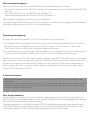 2
2
-
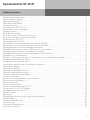 3
3
-
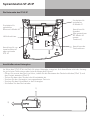 4
4
-
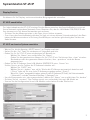 5
5
-
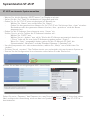 6
6
-
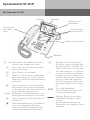 7
7
-
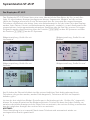 8
8
-
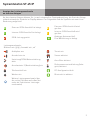 9
9
-
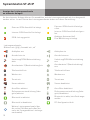 10
10
-
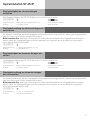 11
11
-
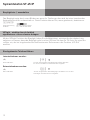 12
12
-
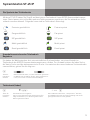 13
13
-
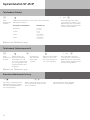 14
14
-
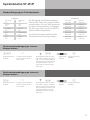 15
15
-
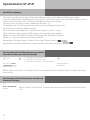 16
16
-
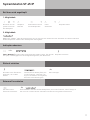 17
17
-
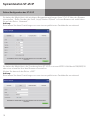 18
18
-
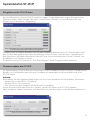 19
19
-
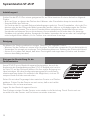 20
20
-
 21
21
-
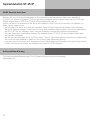 22
22
-
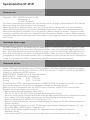 23
23
-
 24
24
Verwandte Artikel
-
AGFEO ST 45 IP Bedienungsanleitung
-
AGFEO ST 45 Bedienungsanleitung
-
AGFEO ST 45 AB Bedienungsanleitung
-
AGFEO Headset 920 Installationsanleitung
-
AGFEO ST 42 IP Bedienungsanleitung
-
AGFEO Headset 920 Installationsanleitung
-
AGFEO ST 22 Bedienungsanleitung
-
AGFEO T 16 SIP Bedienungsanleitung
-
AGFEO ST 40 IP Bedienungsanleitung
-
AGFEO ST 40 IP Bedienungsanleitung